hdmi接口失灵的解决方法:
1、如果确保是插好了,你首先检查一下电视的信号源是不是已经调到HDMI,这是最基本的.如果仍旧没有图像,你电脑开机后按下Ctrl+Alt+F7,一般电视上图像就会出来了。
2、如果是集成显卡的可能连不上,所以可以尝试下Fn+F3组合键试试看!然后集成显卡和独立显卡切换试试看!
最后查看自己的连接方式是否正确,下面介绍下连接hdmi接口的方法:
1、首先HDMI接口先连接到电脑(注意:最好是在关机的状态下,不关机态状下也行,但电视最好先关上接好了再打开);如图所示:

2、再连接液晶电视机HDMI1接口;如图所示:

3、连接好HDMI连接线后,再打开电脑和电视;
4、使用遥控器将电视机的信号切换到HDMI1;如图所示:
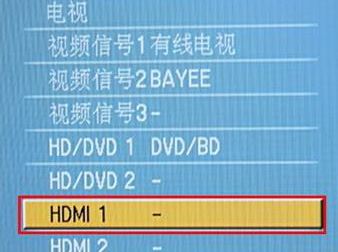
5、在Win10/8.1/8/7操作系统下,均可使用“Windows徽标键+P键”切换到复制模式;Win10/8.1/8切换显示模式选择界面如下图:
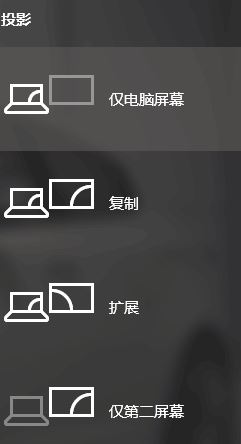
当电视机切换到HDMI后,你电脑显示什么,电视机也就是显示什么,这时的电视就成了一个电脑屏了,HDMI音频自动启动,声音是从电视里发出而不是电脑!
提醒:不是所有的电视机都可以连接,能连接的前提是必须有HDMI接口的电脑和电视机,现在一般的电脑和电视机都有了,但旧的不一定会有,所以要注意!
以上便是winwin7小编给大家分享介绍的关于win10笔记本电脑hdmi接口失灵的有效解决方法!
相关文章:
win10 安装显卡驱动黑屏怎么办?显卡驱动安装后出现黑屏的修复方法
win10电脑安装NVIDIA显卡驱动蓝屏:失败操作lci_proxykmd.sys